Bạn đang xem bài viết Hướng dẫn cách ghost máy tính bằng file *.tib (chuẩn UEFI) tại Thcshoanghiep.edu.vn bạn có thể truy cập nhanh thông tin cần thiết tại phần mục lục bài viết phía dưới.
Trong quá trình sử dụng máy tính, việc cài đặt lại hệ điều hành là một việc làm khá thường xuyên. Tuy nhiên, việc cài đặt lại từ đầu các phần mềm, ứng dụng và cài đặt hệ thống lại mất khá nhiều thời gian. Để giúp quá trình này dễ dàng hơn, việc ghost máy tính bằng file *.tib chuẩn UEFI là một giải pháp tối ưu và tiện lợi để lưu trữ lại toàn bộ hệ thống máy tính của bạn. Vậy tại sao không nắm bắt các bước thực hiện để ghost máy tính theo cách này? Chúng ta sẽ cùng tìm hiểu bên dưới.
Nếu bạn là người hay sử dụng file Ghost Windows thì chắc chắn bạn sẽ biết đến định dạng “*.tib”. Ghost máy tính bằng file “tib đang được đông đảo người dùng ưa chuộng bởi tốc độ làm việc nhanh hơn so với Norton Ghost. Nếu bạn chưa biết cách làm thế nào để ghost máy tính nhanh chóng bằng file *tib với phần mềm Acronis True Image thì hãy tham khảo bài viết này nhé.
Ghost máy tính bằng *tib về nguyên lí cũng giống như Norton, tuy nhiên nó hỗ trợ cả 2 chuẩn là LEGACY – MGR và UEFI – GPT. Ghost máy tính với file *tib bằng cách sử dụng phần mềm Acronis True Image cần phải chú ý một số yêu cầu sau:
- BIOS đã bật UEFI BOOT
- USB BOOT ghost được cả 2 chuẩn là LEGACY và UEFI
- Ổ cứng của máy tính đang sử dụng chuẩn GPT
- 1 phân vùng trống chưa định dạng trên ổ đĩa chuẩn GPT và có dung lượng tối thiểu là 20GB
Cách sử dụng file *tib để ghost Windows
Bước 1: Cắm USB BOOT, vào giao diện Windows 10PE 64bit, mở phần mềm Acronis True Image.

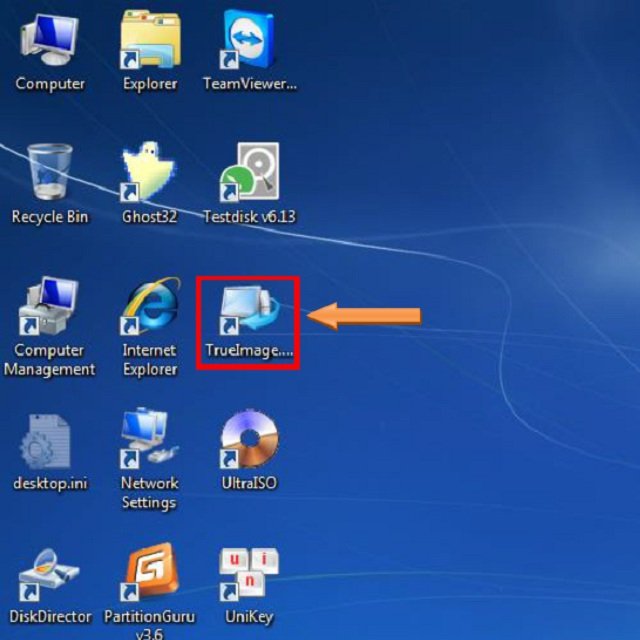
Bước 2: Click chuột vào phần Recover, chọn My Disks để bắt đầu bung ghost lên phân vùng trống.

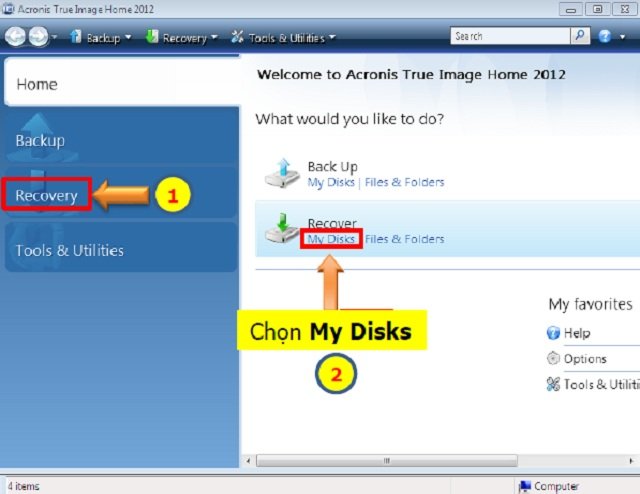
Bước 3: Tại hộp thoại Browse for location chọn Browse tìm đến file ghost Windows định dạng *tib. Sau đó chọn OK để xác nhận và Next để chuyển sang bước tiếp theo.

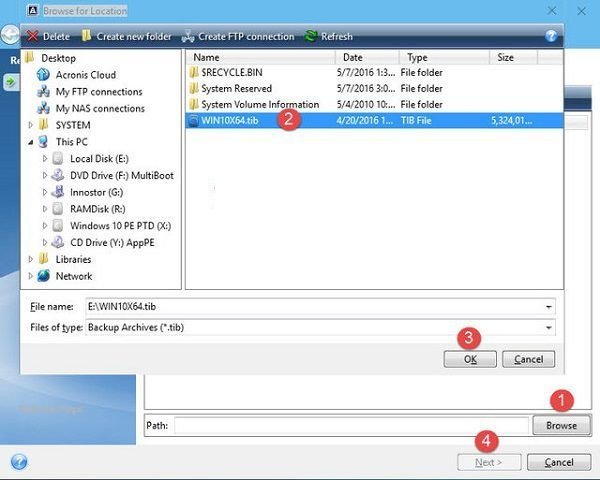
Bước 4: Tại phương thức phục hồi Recovery method chọn Recover whole disks and partitions và nhấn Next.

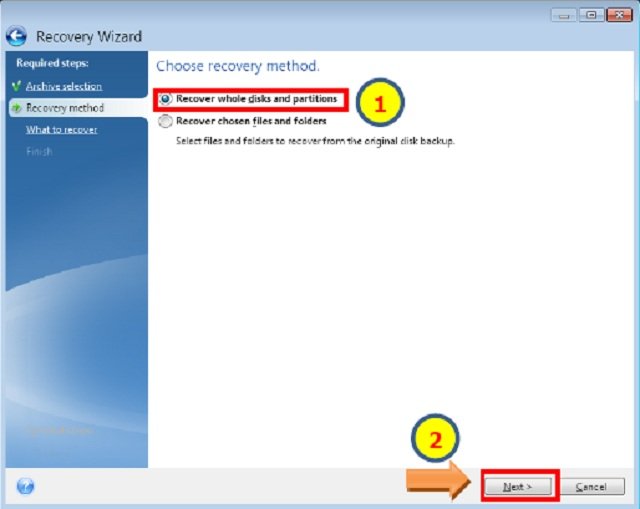
Bước 5: Tích chọn cả 2 phân vùng, 1 phân vùng chứa file hệ thống (NTFS), 1 phân vùng EFI chứa BOOT (EFI System Partition) và chọn Next để chuyển sang bước tiếp theo.

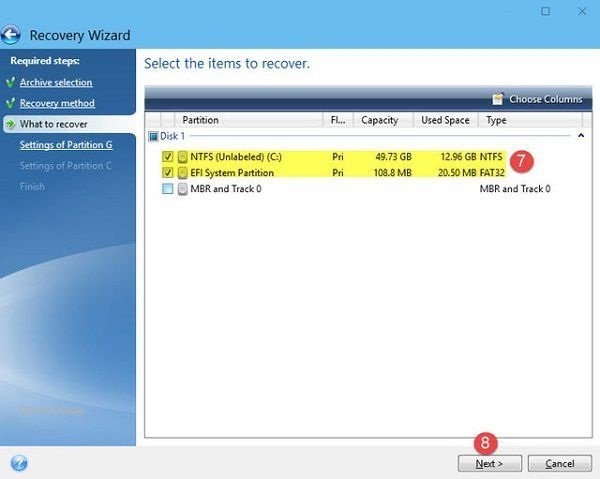
Bước 6: Hộp thoại Settings of Partition G xuất hiện, chọn New location và chọn phân vùng trống trên máy để phục hồi phân vùng BOOT EFI. Phần mềm sẽ tự cắt dung lượng của phân vùng trống bằng với dung lượng phân vùng EFI của bản ghost.

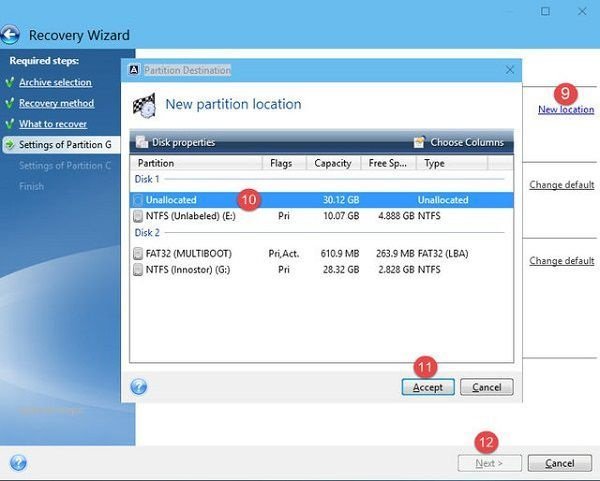
Bước 7: Hộp thoại hiển thị chi tiết phục hồi khi bắt đầu bung ghost. Chọn Proceed để bắt đầu ghost.

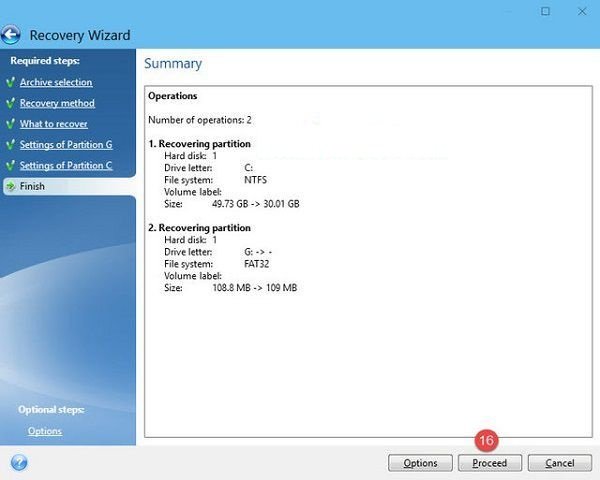
Trong qua trình ghost sẽ xuất hiện 2 tùy chọn, 1 là khởi động máy, 2 là tắt máy sau khi ghost xong, bạn muốn chọn cái nào cũng được. Vậy là bạn đã hoàn thành xong chỉ cần đợi vài phút tùy theo dung lượng file *.tib và ổ cứng.

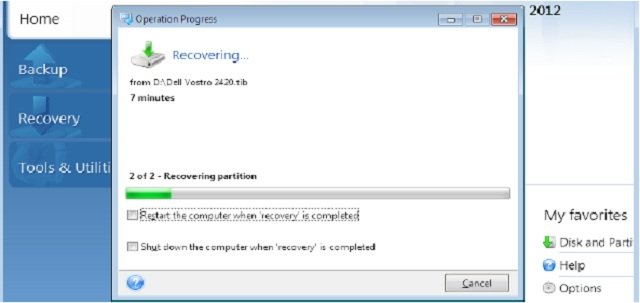
Trên đây là bài hướng dẫn ghost Windows bằng file *tib giúp bạn phục hồi dữ liệu phân vùng file Ghost nhanh chóng. Với cách Ghost này sẽ giúp bạn khắc phục hoàn toàn những lỗi hay gặp phải khi Ghost bằng file *GHO truyền thống.
Bổ xung thêm:
Cách ghost máy tính theo đúng chuẩn UEFI thật dễ dàng nhưng cho đến bước AcronisTrue Image để ghost file ghost có địnhd ạng *.tib thì lại có một số bạn hơi hoang mang và không biết cách thực hiện như thế nào. Vậy thì bài viết dưới đây sẽ giới thiệu cho bạn cách ghost máy tính bằng file *.tib chuẩn UEFI đơn giản nhất.

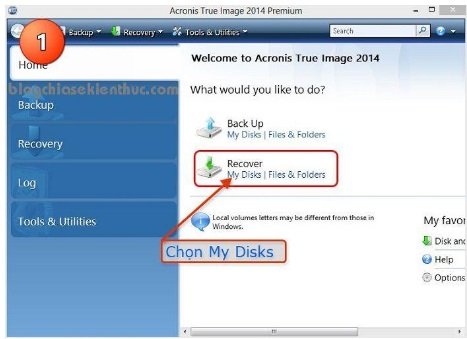
Đầu tiên bạn vào cửa sổ home trên màn hình máy tính sẽ có một cửa sổ mới hiện ra, bạn click vào chữ MyDisks có trong mục Recover.

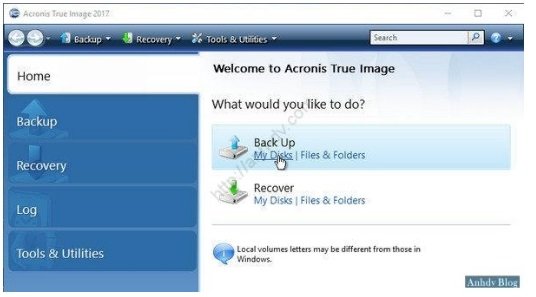
Để có được đường dẫn chứa file ghost thì bạn chọn đường dẫn đến file backup. Đây là đường dẫn chứa fileg host có định dạng *.tib.
Sau đó các bạn chọn Next để tiếp tục. Sau khi nhấn Next thì cửa sổ mới hiện lên, nhìn trong phần Recover Method sẽ có dòng Recover whole disk and partition các bạn đúp chuột 2 lần vào đó.

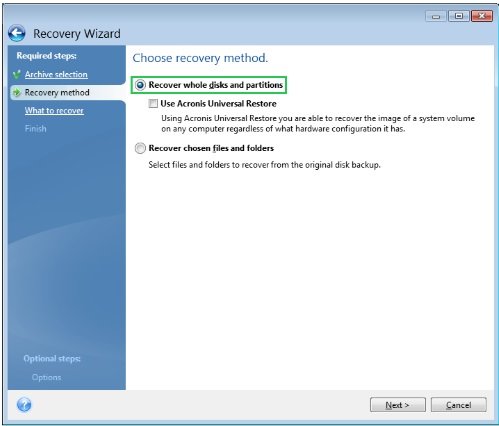
Tại đây để đảm bảo an toàn cho dữ liệu ổ cứng không bị xóa thì bạn click hết các phân vùng và nên nhớ là chừa lại phân vùng “MBR andTrack 0”. Bước này cực kỳ quan trọng bởi nếu không chừa “MBR andTrack 0” lại thì ổ cứng của bạn sẽ không cánh mà bay đấy. Sau khi xong thì tiếp tục nhấn Next.

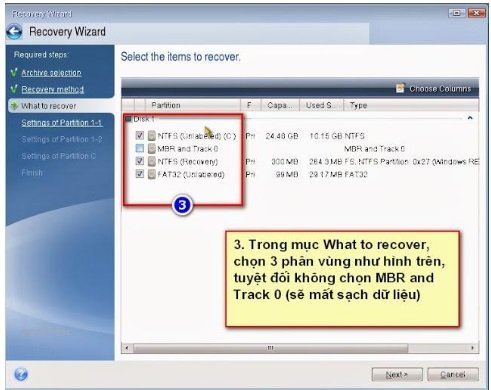
Cửa sổ khác hiện lên để có được phân vùng bung fileghost thì trong phần SettingsofPartition 1-1 các bạn click vào dòng Newlocation, tiếp theo bạn chỉ cần chọn phân vùng Unallocated rồi Accept phân vùng đó để thực hiện. Xong xuôi bạn lại Next tiếp.
Lúc này giao diện của SettingsofPartition G sẽ hiện lên, bạn chọn clickNewlacation sau đó lại tiếp tục Unallocated rồi Accept như trên rồi Next để tiếp tục.
Tiếp theo cũng Newlocation trong giao diện SettingsofPartition C rồi lại tiếp tục chọn phân vùng Unallocated rồi Accept sau đó Next tiếp.
Đến đây thì tất cả công việc dường như đã hoàn tất và bạn chỉ cần Proceed để bắt đầu thực hiện bung fileghost mà thôi. Trong lúc máy tính đang chạy thì bạn hãy ngồi đợi và kết quả trả về theo đúng như mong muốn của bạn.Nhìn chung thì cách ghost máy tính cho đúng chuẩn UEFI đã có hướng dẫn rất cụ thể tuy nhiên cách ghost máy tính theo file *.tibnhìn dài dòng, rắc rối như vậy nhưng các bước bên trong chỉ lặp lại nhau và các bạn chỉ cần để ý một tí là có thể thực hiện ngay được. Chuẩn UEFI có một số cải tiến đáng kể so với chuẩn cũ vì thế nên nhiều người thích lựa chọn cách ghost máy tính. Để máy tính của mình theo đúng chuẩn UEFI vì có thể có một lý do nào đó như win không đủ để thực hiện theo ghost UEFI.
Như vậy, việc ghost máy tính bằng file *.tib chuẩn UEFI là một giải pháp đơn giản và hiệu quả để giúp đưa hệ thống về trạng thái ban đầu một cách nhanh chóng và tiện lợi. Tuy nhiên, để đảm bảo tính ổn định và an toàn cho hệ thống, cần cẩn thận trong quá trình thực hiện và lưu ý các điểm quan trọng như việc sao lưu dữ liệu trước khi ghost, chọn đúng bản Ghost và kiểm tra lại hệ thống sau khi hoàn tất. Với những lưu ý trên, việc ghost máy tính bằng file *.tib chuẩn UEFI sẽ giúp bạn tiết kiệm thời gian và công sức trong việc cài đặt lại hệ thống và đảm bảo cho hệ thống của bạn luôn hoạt động ổn định.
Cảm ơn bạn đã xem bài viết Hướng dẫn cách ghost máy tính bằng file *.tib (chuẩn UEFI) tại Thcshoanghiep.edu.vn bạn có thể bình luận, xem thêm các bài viết liên quan ở phía dưới và mong rằng sẽ giúp ích cho bạn những thông tin thú vị.
Từ Khoá Liên Quan:
1. Ghost máy tính
2. File *.tib
3. Hướng dẫn ghost máy tính bằng file *.tib
4. Ghost máy tính chuẩn UEFI
5. Cách tạo file *.tib
6. Sử dụng phần mềm Acronis True Image để ghost máy tính
7. Các lỗi thường gặp khi ghost máy tính
8. Khắc phục lỗi khi ghost máy tính bằng file *.tib
9. Các bước cần làm trước khi ghost máy tính bằng file *.tib
10. Lưu ý khi ghost máy tính bằng file *.tib chuẩn UEFI.






